
Circle-to-Search ist eine der neuen Google-Funktionen, die beim Galaxy-Unpacked-Event groß im Fokus standen. Das Feature ist schnell erklärt: Ihr könnt in jeder App Bildschirminhalte einkreisen oder markieren, um eine Google-Suche zu starten, ohne die App wechseln zu müssen. Natürlich kommt dabei auch KI zum Einsatz.
Jetzt hat Samsung Niederlande bekannt gegeben, dass das Circle-to-Search bis September exklusiv für Google- und Samsung-Handys bleibt.
Wir zeigen euch eine Alternative, die schon heute auf eurem Android-Handy installiert ist.
So durchsucht ihr euren Bildschirm
- Haltet auf eurem Handy die Power-Taste oder die Home-Taste gedrückt
- Jetzt erscheint der Google Assistant.
- Tippt auf »Auf Bildschirm suchen«
Das war es schon! Ihr könnt jetzt verschiedene Elemente auf eurem Bildschirm aussuchen und am unteren Bildschirmrand werden euch sofort Suchergebnisse angezeigt - ganz ohne die App wechseln zu müssen.

Wenn ihr Text markiert, wird eine Google-Suche mit genau diesem Text gestartet. Markiert ihr stattdessen ein Bild, wird eine Reverse-Bildsuche gestartet.
Der Google Assistant verwendet hierfür »Google Lens«, jedoch müsst ihr die App nicht installiert haben, um die Funktion nutzen zu können. Euer Handy muss lediglich Android 10 oder höher besitzen und den Assistant aktiviert haben.
Die dedizierte Google-Lens-App kann aber dennoch sehr hilfreich sein, wenn ihr mit eurer Kamera oder mit gespeicherten Bildern eine Google-Suche starten wollt.
Wo funktioniert »Auf Bildschirm suchen«?
Generell könnt ihr die Funktion in jeder App nutzen, da der Google Assistant zu jederzeit aufrufbar ist. Google hat jedoch bestätigt, dass die Funktion ausgerechnet in Google Chrome (und anderen Chromium-Browsern) nicht ordentlich funktioniert.
Auf unserem Handy erscheint die Funktion mal und mal nicht, wenn wir sie im Chrome-Browser verwenden. In anderen Apps funktioniert sie hingegen ausgezeichnet. Das Problem ist den Entwicklern bei Google bekannt und es wird an einer Lösung gearbeitet.
Was macht Circle-to-Search besser?
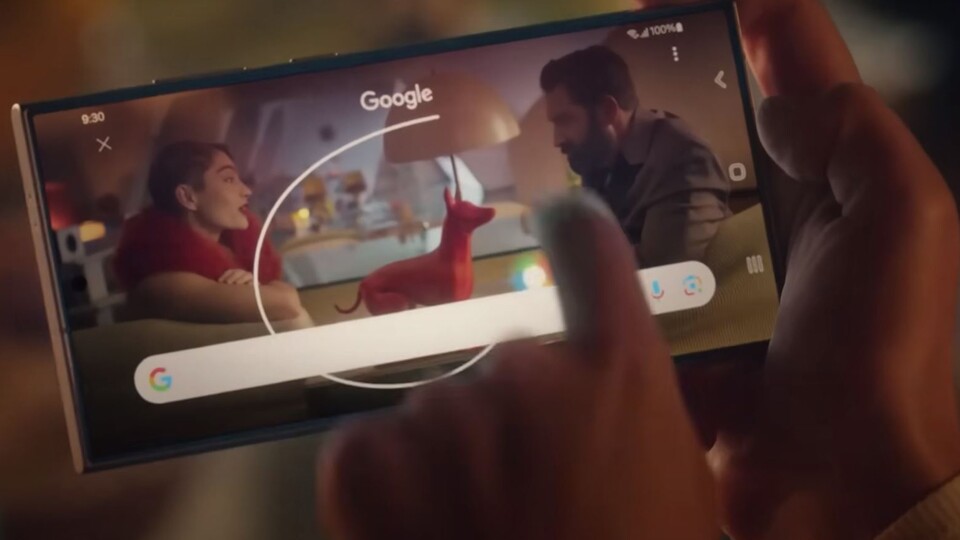
0:45
Circle to Search: Google und Samsung zeigen im Trailer eine neue Art der Suche auf dem Handy
Im Gegensatz zur jetzigen Methode verwendet Circle-To-Search KI, um die Suchergebnisse zu verbessern. Ihr könnt zum Beispiel nach einem bestimmten Bild suchen und gleichzeitig eine Frage dazu stellen.
Beispiel von Google selbst: Ihr markiert das Bild eines Corn Dogs und sucht nach »Warum sind sie so beliebt?«. Anschließend antwortet ein KI-Chatbot eure Frage.
Auch jetzt könnt ihr zu »Auf Bildschirm suchen«-Anfragen Text hinzufügen, jedoch funktioniert es noch nicht wirklich gut. Beim Corn Dog-Beispiel werden einfach nur Bilder von der Speise angezeigt und die Frage nicht beantwortet.
Übrigens: Im Demo-Video von Samsung sieht man, dass man auch für Circle-To-Search die Home-Taste gedrückt halten muss. Es kommt auch der Google Assistant zum Einsatz. Bis September bleibt die neue Funktion exklusiv für Samsung Galaxy- und Google Pixel-Handys. Wenn ihr keines der beiden besitzt, könnt ihr bis dahin die hier gezeigte Alternative nutzen.




Nur angemeldete Benutzer können kommentieren und bewerten.
Dein Kommentar wurde nicht gespeichert. Dies kann folgende Ursachen haben:
1. Der Kommentar ist länger als 4000 Zeichen.
2. Du hast versucht, einen Kommentar innerhalb der 10-Sekunden-Schreibsperre zu senden.
3. Dein Kommentar wurde als Spam identifiziert. Bitte beachte unsere Richtlinien zum Erstellen von Kommentaren.
4. Du verfügst nicht über die nötigen Schreibrechte bzw. wurdest gebannt.
Bei Fragen oder Problemen nutze bitte das Kontakt-Formular.
Nur angemeldete Benutzer können kommentieren und bewerten.
Nur angemeldete Plus-Mitglieder können Plus-Inhalte kommentieren und bewerten.